В Mageia предусмотрено больше инструментов, чем перечень инструментов из Центра управления Mageia. Нажмите ссылку внизу, чтобы узнать больше или продолжите чтение последующих страниц руководства.
«Отчёты об ошибках в Mageia»drakbug
«Сбор данных из журналов (логов) и системы для создания отчётов о проблемах»drakbug_report
«Отображение доступных общих ресурсов NFS и SMB»ЕЩЁ НЕ НАПИСАНО
«Отображение данных об устройствах PCI, USB и PCMCIA вашей системы»
Дополнительные инструменты?

Обычно этот инструмент[50] запускается автоматически после сбоя какой-либо программы Mageia. Впрочем, может так случиться, что после создания отчёта об ошибках вас попросят запустить этот инструмент для проверки предоставленных им данных с последующим предоставлением их в уже созданном отчёте об ошибках.
Если возникнет потребность в создании отчёта об ошибках, а вы этого еще никогда не делали, пожалуйста, ознакомьтесь со страницей Как создать надлежащий отчёт об ошибках, прежде чем нажимать кнопку «Отчёт».
Если отчёт об этой ошибке уже оформлен кем-то другим (в этом случае сообщение об ошибках, созданное drakbug, будет тем же), стоит добавить комментарий к этому отчёту, чтобы разработчики увидели, что ошибка встречается не только в одной системе.
Эту программу[51] можно запустить только из командной строки.
Вам стоит вывести данные, полученные с помощью этой программы, в файл например так: drakbug_report > drakbugreport.txt. Впрочем, сначала следует убедиться, что в системе есть достаточно свободного места на диске: объём файла может достичь значения в несколько гигабайт.
Замечание
Выведенные данные слишком велики, чтобы прикрепить их к сообщению об ошибке, без предварительного удаления ненужных частей.
Эта команда собирает следующую информацию о вашей системе:
lspci
pci_devices
dmidecode
fdisk
scsi
/sys/bus/scsi/devices
lsmod
cmdline
pcmcia: stab
usb
partitions
cpuinfo
syslog
Xorg.log
monitor_full_edid
stage1.log
ddebug.log
install.log
fstab
modprobe.conf
lilo.conf
grub: menu.lst
grub: install.sh
grub: device.map
xorg.conf
urpmi.cfg
modprobe.preload
sysconfig/i18n
/proc/iomem
/proc/ioport
mageia version
rpm -qa
df
Замечание
Во время написания этой страницы справки, часть «syslog» выведенных этой программой данных была пустой, поскольку эта утилита ещё не приспособлена к новой системе ведения журнала, используемой в systemd. Если в вашей системе эта часть является пустой, получить соответствующие данные можно с помощью следующей команды (команду следует отдавать от имени пользователя root): journalctl -a > journalctl.txt. Если на диске не слишком много места, вы можете, например, вывести лишь последние 5000 строк журнала: journalctl -a | tail -n5000 > journalctl5000.txt.
Эту программу [52] можно запустить только из командной строки.
Эта страница еще не написана из-за нехватки ресурсов у команды. Если вы считаете, что можете написать эту справочную страницу, пожалуйста, свяжитесь с командой по документированию. Заранее благодарны вам за помощь.
Эту программу [53] можно запустить только из командной строки. Она выводит определённое описание оборудования в системе, если ее запускать от имени администратора (root).
lspcidrake выводит список всех соединённых с компьютером устройств (USB, PCI и PCMCIA) и задействованных драйверов. Для работы программы требуются пакеты ldetect и ldetect-lst.
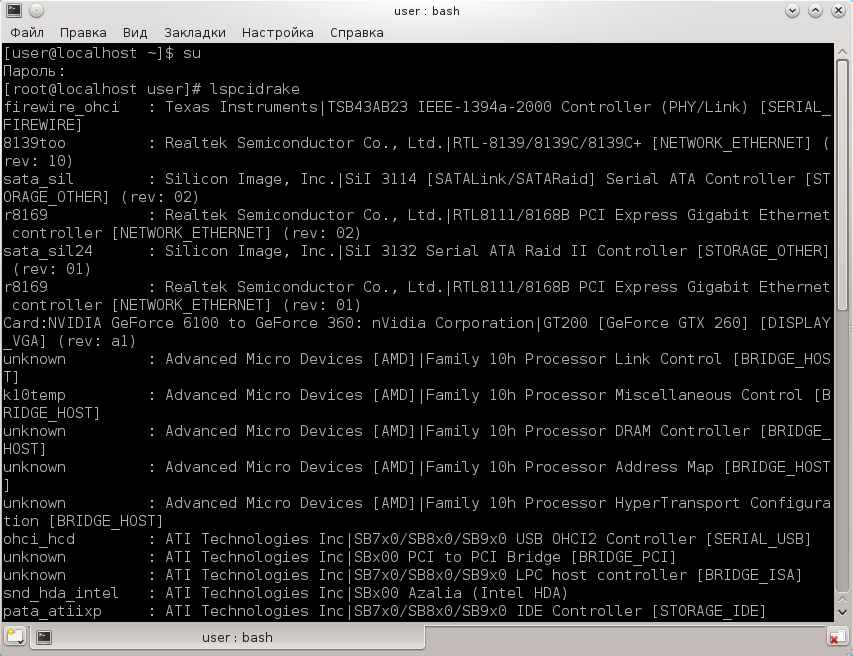
Если добавить параметр «-v», lspcidrake покажет данные относительно производителя и идентификации устройства.
Часто список, выведенный lspcidrake, довольно длинный, поэтому для его фильтрации приходится использовать программу grep. Примеры:
Информация о графической видеокарте;
lspcidrake | grep VGA
Информация о сети
lspcidrake | grep -i network
Параметр -i предназначен для игнорирования регистра символов.
На приведённом ниже скриншоте показана работа параметра «-v» для lspcidrake и «-i» для grep.
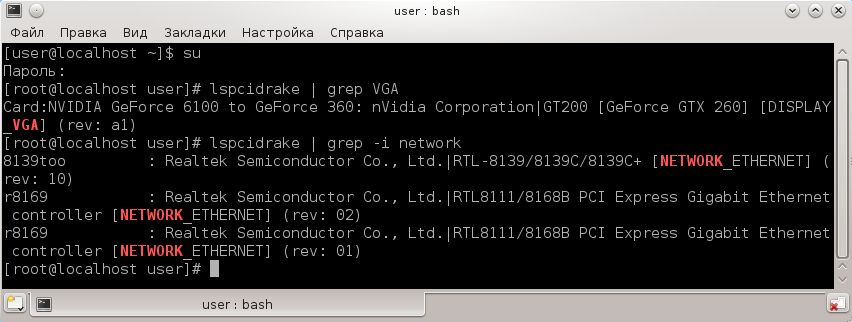
Предусмотрено и другое средство получения данных по оборудованию. Эта программа называется dmidecode, запускать от имени администратора (root).
[50] Запустить эту программу можно с помощью терминала: достаточно ввести команду drakbug.
[51] Запустить эту программу можно с помощью терминала: достаточно ввести команду drakbug_report от имени администратора (root).
[52] Запустить эту программу можно с помощью терминала: достаточно ввести команду lsnetdrake.
[53] Запустить эту программу можно с помощью терминала: достаточно ввести команду lspcidrake.


